Važno: Ovaj članak je mašinski preveden, pogledajte odricanje odgovornosti. Pogledajte verziju ovog članka na engleskom jeziku ovde za referencu.
Najnovija verzija sistema dizajnera PerformancePoint kontrolne table olakšava nego ikada da kreirate, objavite i održavanje PerformancePoint kontrolne table. Nove funkcije uključuju tešnja integracija sa Microsoft SharePoint Server 2010, robusniji indikatora ključnih performansi (KPI) i rezultata i tipovima nove i poboljšane izveštaja.
Dodatne funkcije uključuju poboljšanja u vremenske inteligencije, filtere i druge napredne funkcije koje vam omogućavaju da kreirate bolje kontrolne table. I dizajnera kontrolne table radni prostor je sada unapređen, što vam olakšava da biste otišli u radni prostor tokom rada na kontrolnoj tabli sadržaj.
Microsoft SharePoint Server 2010 servisni paket 1 uključuje novu funkcionalnost filtere, kao što je mogućnost povezivanja filteri za druge filtere da biste kreirali kaskadnog filteri za kontrolne table.
Ovaj članak sadrži:
-
Poboljšana funkcionalnost, kao što su vremenske inteligencije
-
Kaskadne liste filtera (dostupno samo za SharePoint Server 2010 servisni paket 1)
Bolja integracija sa sistemom SharePoint Server
Dizajner kontrolne table sada blisko integrisan sa SharePoint servera, što vam olakšava da sačuvate, organizovanje i upravljanje sadržaju kontrolne table.
-
Čuvanje stavke kontrolne table na SharePoint liste i biblioteke dokumenata
-
Organizovanje sadržaja kontrolne table u SharePoint fascikli
-
Kontrola toga ko može da prikazuje ili uređuje stavke kontrolne table
-
Prikaz istorije verzija na kojima su uskladišteni u SharePoint listama i bibliotekama stavke kontrolne table
-
Čuvanje kolekcije stavki u datoteku radnog prostora
-
Otvaranje dizajnera kontrolne table tako što ćete koristiti na različite načine
Čuvanje stavke kontrolne table na SharePoint liste i biblioteke dokumenata
Sada čuvanje i upravljanje sve vaše sadržaja PerformancePoint kontrolne table u SharePoint listama i bibliotekama dokumenata. Takođe možete prikazati istorije informacije o stavke kontrolne table pomoću Istorija verzija u SharePoint listama i bibliotekama dokumenata koji sadrže kontrolne table sadržaja. Da biste saznali više, pogledajte članak Prikaz istorije verzija stavke ili datoteke na listi ili biblioteci
Pomoć pri upravljanju sadržaja kontrolne table, dizajnera kontrolne table obezbeđuje nekoliko posebnu namenu bibliotekama i na listama. Možete da pronađete SharePoint listama i bibliotekama koje ćete koristiti za PerformancePoint sadržaj i drugi dokumenti na traci za brzo pokretanje, koja se nalazi u gornjem levom uglu SharePoint lokacije.
Traka za brzo pokretanje mogu izgledati kao na sledećoj slici:
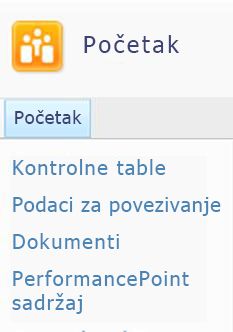
Sledeća tabela opisuje ove SharePoint liste i biblioteke:
|
SharePoint liste ili biblioteke dokumenata |
Opis |
|
Podaci za povezivanje |
Biblioteka sadržaja Podataka za povezivanje sadrži izvori podataka koje možete da koristite za stavke kontrolne table, sa servera podatke za povezivanje i detalji o bezbednosti za svaki izvor podataka. |
|
Kontrolne table |
Biblioteka dokumenata kontrolne table sadrži samo uživo kontrolne table koje su primenjene. |
|
Dokumenti |
Sadržaja biblioteka dokumenata sadrži različite dokumente koje vi ili drugi korisnici mogu koristiti za prikazivanje i skladištenje dokumenata. Možda nemate sadržaja PerformancePoint kontrolne table u ovoj biblioteci, ali morate da sistem Excel Services izveštaja, Visio Services izveštaji, Word dokumente i druge relevantne datoteke u ovoj biblioteci. |
|
PerformancePoint sadržaja |
Lista PerformancePoint sadržaja je SharePoint lista koja sadrži rezultate, izveštaji, filteri, izveštaja o neobjavljenim kontrolne table i ostale stavke kontrolne table. Možete da organizujete stavke na listi u fascikli. Administratori usluge SharePoint možete da promenite ovu listu imena kada su konfigurišete PerformancePoint usluge. |
PerformancePoint usluge definiše tipove sadržaja za SharePoint liste i biblioteke dokumenata koje sadrže stavke kontrolne table. Tip sadržaja definicija utvrdite kako se stavke možete prikazati ili urediti. Na primer, Podatke za povezivanje biblioteka dokumenata sadrži samo izvori podataka koje bi trebalo da koristim za sadržaj kontrolne table. Ne možete sačuvati drugih tipova stavki kontrolne table u biblioteci dokumenata Podatke za povezivanje .
Napomena: Stvarni imena ove liste i biblioteke se mogu razlikovati u vašoj organizaciji. Za više informacija obratite se administratoru SharePoint.
Da biste saznali više, pogledajte članak Čuvanje i organizovanje PerformancePoint sadržaja.
Organizovanje sadržaja kontrolne table u SharePoint fascikli
Možete da kreirate prikaz fascikle u dizajneru kontrolne table koja služi kao oznake za stavke kontrolne table u SharePoint listama i bibliotekama dokumenata. U dizajneru kontrolne table, koristite karticu " Svojstva " da biste izabrali ili kreirali te fascikle koje se nazivaju prikaz fascikle, za stavke. Ovo je korisno kada organizacija ima veliki broj stavki kontrolne table čuvaju u sistemu SharePoint Server 2010.
Da biste saznali više, pogledajte članak Čuvanje i organizovanje PerformancePoint sadržaja
Kontrola toga ko može da prikazuje ili uređuje stavke kontrolne table
Ako imate neophodne dozvole, možete da kontrolišete ko može da prikaže i koristite sadržaj kontrolne table. Možete da dodelite ili uređivanje dozvola za SharePoint Server za vaše pojedinačne stavke kontrolne table.
Važno: Morate imati dozvole za Dizajn za kreiranje i uređivanje stavki kontrolne table. Međutim, morate imati dozvole Puna kontrola za prikaz, uređivanje ili dodeljivanje dozvola za stavke kontrolne table, uključujući stavke koje ste kreirali.
Da biste saznali više, pogledajte članak o dozvolama korisnika za PerformancePoint usluge
Prikaz istorije verzija na stavke kontrolne table
Ako kontrolu verzije je omogućena na SharePoint liste i biblioteke dokumenata koje sadrže stavke kontrolne table, lako možete da prikažete istoriju verzija za svaku stavku. I u slučaju da neželjenih promena se upućuje na stavku Kontrolna tabla, možete da vratite prethodnu verziju te stavke. Da biste saznali više, pogledajte članak Prikaz istorije verzija stavke ili datoteke na listi ili biblioteci
Čuvanje kolekcije stavki u datoteku radnog prostora
Možete da kreirate i sačuvate datoteku radnog prostora na vašem računaru da biste prikazali i upravljanje skup stavke kontrolne table. U dizajneru kontrolne table, datoteke radnog prostora sadrži listu stavki kontrolne table koje kreirate ili ponovo koristiti za određene kontrolne table. Na pojedinačne stavke kontrolne table čuvaju se u sistemu SharePoint Server, ali možete da sačuvate listu stavki u datoteku radnog prostora na vašem računaru. Datoteka radnog prostora možete da koristite da biste prikazali i upravljanje sadržajem na kontrolnoj tabli bez potrebe da pregledate sve stavke koje su drugi autori kontrolne table kreirali i sačuvali u SharePoint listama i bibliotekama dokumenata.
Otvaranje kontrolne table iz centra za poslovno obaveštavanje
Lako možete da otvorite dizajnera kontrolne table sa centar za poslovno obaveštavanje, koja liči na sledećoj slici:
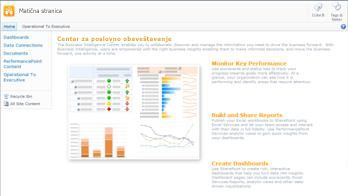
Tamo, kliknite na dugme odeljka, kao što su Nadgledanje performansi ključ, a zatim kliknite na dugme počnite sa korišćenjem PerformancePoint usluga.
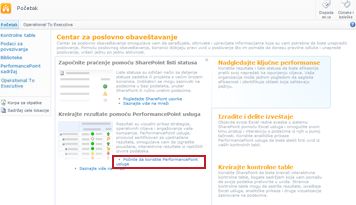
Predložak PerformancePoint lokacije učitava, gde možete da kliknete na Pokretanje kontrolne table.
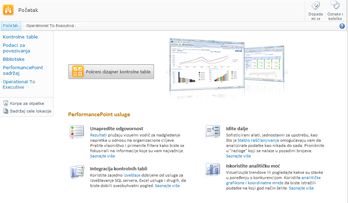
Nove i poboljšane KPI-Ovi rezultati, izveštaji i filteri
Naprednije KPI-Ovi rezultati, izveštaji i filtere možete da kreirate pomoću dizajnera kontrolne table. PerformancePoint rezultata uključuju mnogo poboljšanja, kao što su naprednije KPI-ove i dinamičke hijerarhije. PerformancePoint izveštaje nude važne poboljšanja, uključujući unapređeni čarobnjake koje vam olakšavaju da kreirate izveštaje. Pored toga, više fonta i opcije oblikovanja brojeva dostupnih, tako da imate više kontrole nad izgled izveštaja u kontrolne table.
Neki tipovi izveštaja koji su dostupni u programu Microsoft Office PerformancePoint Server 2007, kao što su trenda analiza grafikoni, izveštaji izvedene tabele i izvedenog grafikona i statične unakrsne tabele, više nisu dostupni kao izveštaja koji možete da kreirate pomoću dizajnera kontrolne table. Međutim, lako možete da zamenite te izveštaje pomoću novih tipova izveštaja. Možete da koristite izvedenog grafikona i izveštaja izvedene tabele iz radne sveske Excel Services i možete da zamenite trenda analiza grafikoni analitički linijski grafikoni.
Koristite najnovije izdanje programa dizajnera kontrolne table, možete da uradite sledeće:
-
Kreiranje naprednije KPI-ovi za vaše rezultate
-
Korišćenje dinamičke hijerarhija u rezultate
-
Kreiranje analitički kružni grafikoni
-
Kreiranje izveštaja o KPI
-
Omogućavanje korisnicima kontrolne table da biste pokrenuli stablo raščlanjivanja od vrednosti u nekim rezultate i analitički izveštaje
-
Kreirajte ponovo koristiti filtere koji mogu da se dele preko stranice kontrolne table i više kontrolne table
-
Povezivanje PerformancePoint filtera sa više vrste Web segmenata
-
Omogućavanje kontrolne table korisnicima da se fokusirate na konkretne informacije pomoću filtera vrednost zasnovanu na kontrolnoj tabli
Sledeći odeljci uključuju više informacija o ovim mogućnostima.
Kreiranje KPI-ovi naprednije
Sada možete da kreirate rezultate koji imaju više stvarne vrednosti u polju KPI-ove. To znači da možete da imate više od jedne metrika za svaki KPI u istom redu. A možete da kreirate rezultate koji uključuju naprednu KPI-ove koji su zasnovani na izračunate metrika kontrolnu tablu.
Rezultati sa KPI-ove koje koriste više stanja mogu izgledati kao na sledećoj slici:
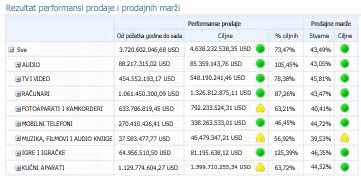
Korišćenje dinamičke hijerarhija u rezultate
Sada možete postaviti hijerarhiju, kao što su proizvodi, rezultate i imati dostupne mogućnosti proširivanja/skupljanja. Više ne morate da izaberete pojedinačne dimenzije članove za rezultate i ručno uvlačenje i one članove. Hijerarhijsku strukturu dimenziju je sačuvan kada unesete te dimenzije rezultate.
Rezultati sa hijerarhijom proizvoda na redovima može izgledati kao na sledećoj slici:
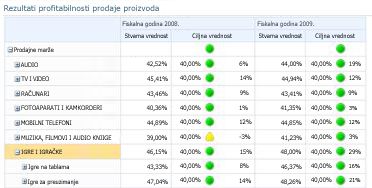
Kreiranje analitički kružni grafikoni
Sada možete da izaberete kružni grafikon kao tip prikaza za analitički grafikon ili koordinatnu mrežu. Slične analitički linijski ili trakastom grafikonu, analitički kružni grafikon omogućava korisnicima da kliknite na dugme klin da biste videli sledeći nivo detalja. Ili, korisnici mogu da izvršite dubinsko pretraživanje podataka da biste prikazali različite dimenzije u Analysis Services kocki.
Analitički kružni grafikon mogu izgledati kao na sledećoj slici:
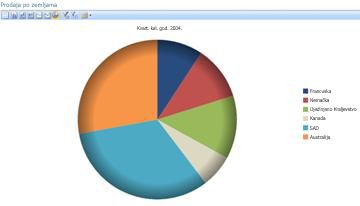
Kreiranje izveštaja o KPI
Sada možete da kreirate KPI detalji izveštaja na kontrolnu tablu da pružite dodatne informacije o rezultatima KPI-ovi bez bismo izvukli rezultate. Obično bi trebalo da koristim KPI detalji izveštaja da biste prikazali detalje koji se ne uklapaju ni u rasporedu rezultata. Na primer, možete da prikažete tipove metrika koje se koriste za KPI, kako se izračunavaju bodova, granične vrednosti su za pojedinačne rezultate, komentare koje su objavljene tako da drugi korisnici rezultata i druge informacije. Kada kreirate KPI detalji izveštaja, možete da izaberete određene informacije koje želite da prikažete za svaku rezultate, KPI.
Izveštaj o KPI mogu izgledati kao na sledećoj slici:
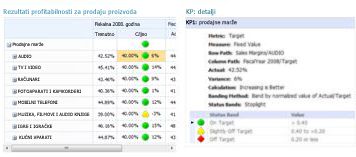
Korišćenje stabla raščlanjivanja izveštaja
Sada možete da omogućite korisnicima kontrolne table da biste otvorili izveštaj stabla raščlanjivanja iz izveštaja ili rezultata. Izveštaj stabla raščlanjivanja pokazuje kako vrednosti u izveštaju ili rezultata mogu podeliti na njene članove koji doprinosi. Stabla raščlanjivanja je dostupan kao radnje koje korisnici mogu da primene za analitički izveštaje i rezultate koji koriste podatke modula Analysis Services.
Da biste otvorili stabla raščlanjivanja, kontrolne table korisnici mogu da kliknu pojedinačne vrednosti, kao što su tačke u linijskom grafikonu traku u grafikonu ili na ćeliju u koordinatnoj mreži ili rezultata. Zatim, oni možete da izaberete Stabla raščlanjivanja. Stabla raščlanjivanja se otvara u novom prozoru, gde korisnici mogu da dubinski pretražite sledeći nivo detalja ili Dubinska analiza podataka da biste prikazali različite dimenzije u kocki.
Stablo raščlanjivanja mogu izgledati kao na sledećoj slici:
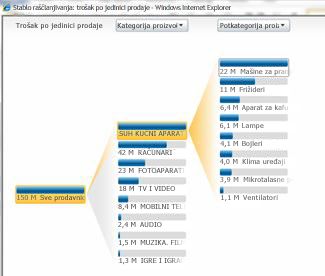
Napomena: Stabla raščlanjivanja nije dostupna u dizajneru kontrolne table. Samo je dostupan u PerformancePoint Kontrolna tabla koja ima primenjene SharePoint Server 2010. Pored toga, korisnici moraju da imaju Microsoft Silverlight 2 ili Silverlight 3 instalirane na računaru. U suprotnom, stabla raščlanjivanja nije dostupna u priručnom meniju.
Više informacija potražite u članku Saznajte više o stablu raščlanjivanja.
Kreiranje filteri ponovo koristiti kontrolne table
Sada možete ponovo koristiti kontrolne table filtera u više od jedne kontrolne table. Kada kreirate filter kontrolne table, možete da je sačuvate na sistemu SharePoint Server. Zatim, vi i drugi autori kontrolne table možete koristiti taj filter u više od jedne kontrolne table i na više stranica iste kontrolne table.
Povezivanje PerformancePoint filtera sa više vrste Web segmenata
PerformancePoint filtera možete povezati sa više Veb segmenata. Ovo uključuje SharePoint Web segmenata kreirane pomoću dizajnera kontrolne table.
Važno: Ne svi filteri za rad sa sve stavke kontrolne table. Uverite se da je filter koji želite da se povežete na stavku Kontrolna tabla sadrži slične dimenzije. Na primer, ako želite da se povežete geografija filter koji sadrži listu zemlje/regione drugi izveštaj, izveštaj morate da koristite podatke koji uključuje geografska dimenzija koji ima iste zemlje/regione.
Korišćenje filtera vrednost zasnovanu na kontrolnoj tabli
Kontrolna tabla korisnike sada možete da primenite filtere na osnovu vrednosti, kao što je prvih 10 ili „je više od” analitičkih izveštaja. Ne kreirajte na osnovu vrednosti filtera pomoću dizajnera kontrolne table. Ti filteri su automatski dostupan korisnicima kada primenite na kontrolnoj tabli.
Na primer, pretpostavimo da primenite na kontrolnoj tabli koja sadrži analitički grafikon. Grafikon prikazuje informacije o prodaji u različitim geografskim regionima. Dodatno pretpostavimo da kontrolne table korisnik želi da vidite samo prvih 10 geografskih oblasti u izveštaju. Kontrolna tabla korisnika možete kliknite desnim tasterom miša na izveštaj, a zatim izaberite prvih 10. Izveštaj se automatski ažurira da biste prikazali prvih 10 geografskim regionima.
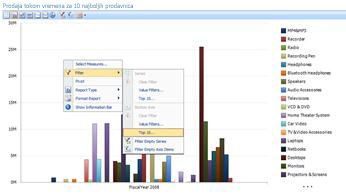
Pretpostavimo da je Kontrolna tabla korisnik želi da biste prikazali samo geografskim regionima sa iznosa prodaje veće od određene vrednosti. Kontrolna tabla korisnika možete da kliknite desnim tasterom miša na izveštaj, izaberite Filteri zatim izaberite stavku Filter za vrednosti. Otvara se dijalog za Filter za vrednosti. Kontrolna tabla korisnik može da koristi Filter za vrednosti dijalog da biste kreirali filter da biste prikazali samo geografskim regionima sa iznosa prodaje, koje su veće od određeni iznos.
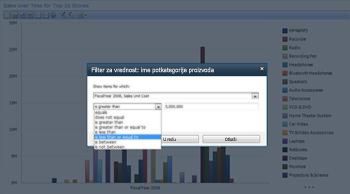
Više informacija potražite u članku Korišćenje više filtera radi fokusiranja na određene informacije i Navigacija na PerformancePoint kontrolnim tablama i istraživanje podataka.
Poboljšana funkcionalnost, kao što su vremenske inteligencije
Nekoliko poboljšanja su napravljena u napredne funkcije, kao što su vremenske inteligencije. Možete da kreirate ne samo vremenske inteligencije filtere koji se povezuju sa izveštaje i rezultate, ali možete da koristite vremenske inteligencije direktno u pojedinačne izveštaje i rezultate. I vremenske inteligencije možete da koristite da biste prikazali dinamičke vremenske periode, na primer kao godine do danas, kvartala do danas i meseca do danas, u rezultate i izveštaje.
Rezultati koje koristi vremenske inteligencije mogu izgledati kao na sledećoj slici:
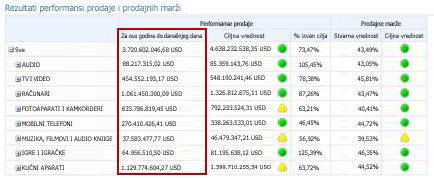
Više informacija potražite u članku proširivanje PerformancePoint kontrolnih tabli pomoću vremenske inteligencije.
Unapređeni trake i radnog prostora
Dizajner kontrolne table funkcije jednostavne, unapređenom korisničkom interfejsu. Poboljšanja u traku, pregledaču radnog prostora, okno sa detaljima i center oknu čine lakšim nego ikada za kreiranje i prikaz stavke kontrolne table.
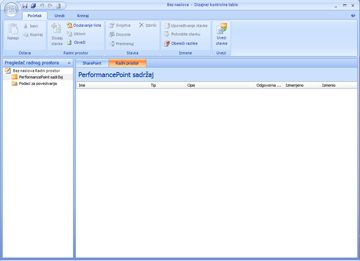
Na primer, u Pregledaču radnog prostora sada sadrži dve glavne kategorije: Podatke za povezivanje i PerformancePoint sadržaja. U zavisnosti od stavke kontrolne table koje želite da kreirate ili uređujete, izaberete kategoriju, a zatim prikaza liste stavki kontrolne table koje pripadaju toj kategoriji u centralnom oknu. Na primer, kada kliknete na dugme Podaci za povezivanje u Pregledaču radnog prostora, prikazuje se lista izvora podataka u centralnom oknu. A kada kliknete na PerformancePoint sadržaja, listu stavki kontrolne table osim izvora podataka se prikazuje u centralnom oknu.
Kaskadne liste filtera (dostupno samo za SharePoint Server 2010 servisni paket 1)
Sada možete da koristite dizajnera kontrolne table za kreiranje i konfigurisanje kaskadne liste filtera za PerformancePoint kontrolne table. Filteri kontrolne table možete da konfigurišete tako da nešto povezan sa drugom. Ovo kreira kaskadnog filtere.
Kaskadne liste filtera radi tako da kao kontrolne table korisnik izabere stavka u jedan filter, listu stavki u sledeći je obuhvaćena prema šta je izabran u prvom. Tako što ćete uključiti kaskadnog filtere u kontrolne table, kontrolne table korisnici mogu da odredim informacije koje su im potrebne efikasnije.
Više informacija potražite u članku Konfigurisanje kaskadne liste filtera pomoću dizajnera kontrolne table na lokaciji TechNet.
Dodatni resursi
Da biste saznali više o dizajnera kontrolne table, potražite u sledećim resursima:










